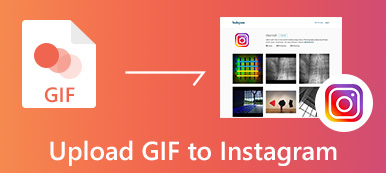動畫照片在社交媒體和即時消息應用程序上很有吸引力。 為了趕上這一趨勢,Apple在iOS 10及更高版本中引入了GIF的支持。 這意味著你可以 在iPhone上保存GIF 運行 iOS 10 或更高版本。 而且,甚至還有一個名為Animated的相冊,用於存儲動畫圖像。
然而,許多 iOS 用戶仍然對如何在 iPhone 或 iPad 上保存或發送 GIF 圖像感到困惑。 不用擔心! 我們將向您展示 3 種方法,讓您得到您想要的。 閱讀我們的指南,您會發現在 iPhone 上保存和共享 GIF 是如此簡單,每個人都可以掌握。
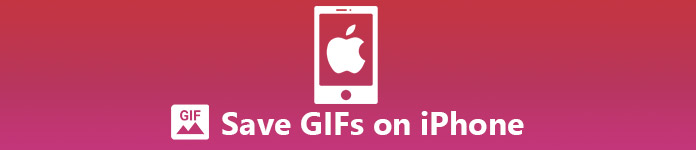
- 第 1 部分:如何在 iPhone 上通過消息保存和發送 GIFS
- 第 2 部分:如何在 iPhone 上從 Twitter、Facebook、Tumblr、GIPHY、Safari、Google 等應用程序下載 GIF。
- 部分3:如何使用MobieTrans在iPhone上下載GIF
- 第 4 部分:有關在 iPhone 上保存 GIF 的常見問題解答
部分1: 如何通過消息在 iPhone 上保存和發送 GIFS
“消息”應用程序是 iPhone 上預裝的消息應用程序。 Apple 在運行 iOS 11 及更高版本的 iPhone 上的消息應用程序中引入了原生 GIF 搜索功能。 有了它,您可以在 iPhone 上搜索、保存和發送動畫圖像。 繼續閱讀以了解如何實現這一目標。
如何在 iPhone 消息應用程序上保存 GIF
第一步: 如果您想在收到一位朋友發來的 GIF 後將其保存在 iPhone 消息應用程序上,請點住動畫圖像,然後點按“保存”。
第一步: 然後轉到“照片”應用程序,您將看到下載的 GIF 的靜態版本。
如何使用 iPhone 上的消息應用程序發送 GIF
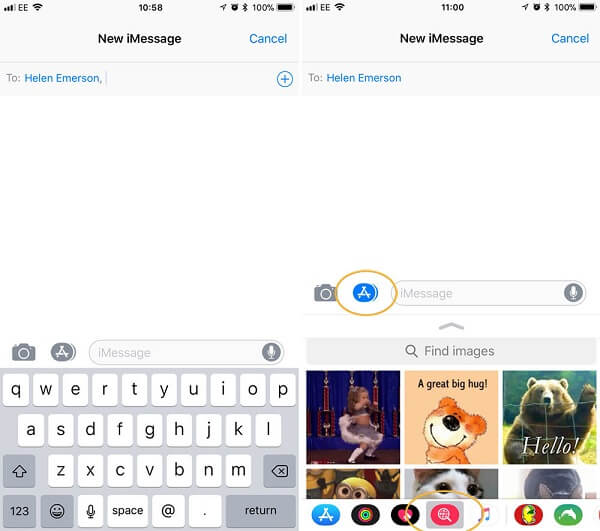
第一步: 從主畫面開啟「訊息」應用程序,點擊「撰寫」按鈕以建立新聊天或開啟現有對話。
第一步: 在運行 iOS 11 或更高版本的 iPhone 上,您可以在訊息欄位的左側看到兩個選項。點擊“相機”選項旁邊的選項,底部將顯示一些新選項。它們在不同設備上有所不同,具體取決於您擁有的兼容應用程式。
- • 如果您要傳送的GIF 已儲存到您的iPhone,只需點擊「照片」應用程式選項,選擇您要分享的GIF 檔案並將其發送出去。
- • 您也可以透過點擊#images 按鈕在「訊息」應用程式中搜尋動畫GIF 影像,該按鈕是一個紅色按鈕,其中包含一個白色放大鏡,中間有一個地球儀。然後點擊 向上 按鈕切換到全螢幕模式。向下捲動並查看動畫圖像,您可以透過搜尋欄找到一些流行的趨勢 GIF。您可以輸入任意關鍵字,在數百張動圖中搜尋找到您想要的動圖,如「哈哈」、「謝謝」、「生氣」等,查看配對結果。
小提示: 您可能需要滑動選項行才能找到它。
第一步: 點擊所需的 GIF,GIF 將被發送到一條訊息中。寫下任何文字並點擊發送選項。
如果您想在消息應用程序中發送GIF,那麼您最好使用iMessages,而不是短信以避免額外費用。 (點擊這裡查看 短信和iMessages之間的差異.)
部分2: 如何在 iPhone 上從 Twitter、Facebook、Tumblr、GIPHY、Safari、Google 等應用程序下載 GIF。
您可能會在不同的應用程序和網站上看到喜愛的 GIF。 如果您可以下載它們並與您的朋友分享,那就太好了。 一般來說,您可以通過點擊並按住GIF,然後選擇“將GIF 保存到圖庫”、“下載GIF”或類似的選項來在iPhone 上保存GIF。以下是特定於應用程序的步驟,可幫助您快速學習如何在 iPhone 上保存來自 Twitter、Tumblr、GIPHY、Facebook、WhatsApp 和 Safari 的 GIF。
如何下載 GIF 推特
要在 iPhone 上保存來自 Twitter 的動畫 GIF,您需要第三方應用程序,因為 Twitter 會將 GIF 轉換為循環視頻格式,而不是將其保留為 GIF。 在本例中,GIFwrapped 是一款 iOS 應用程序,可讓您從 Twitter 下載 GIF。 下載並安裝此應用程序後,請按照以下步驟了解如何使用它:
第一步: 在 iPhone 上打開 Twitter 應用程序,導航到要保存的 Twitter GIF。
第一步: 按推文右上角的向下箭頭。
第一步: 選擇 通過分享Tweet 然後點擊 複製鏈接到Tweet.
第一步: 打開 GIFwrapped 並導航到搜索選項卡(如有必要),然後將推文 URL 粘貼到搜索欄中並點擊 檢索.
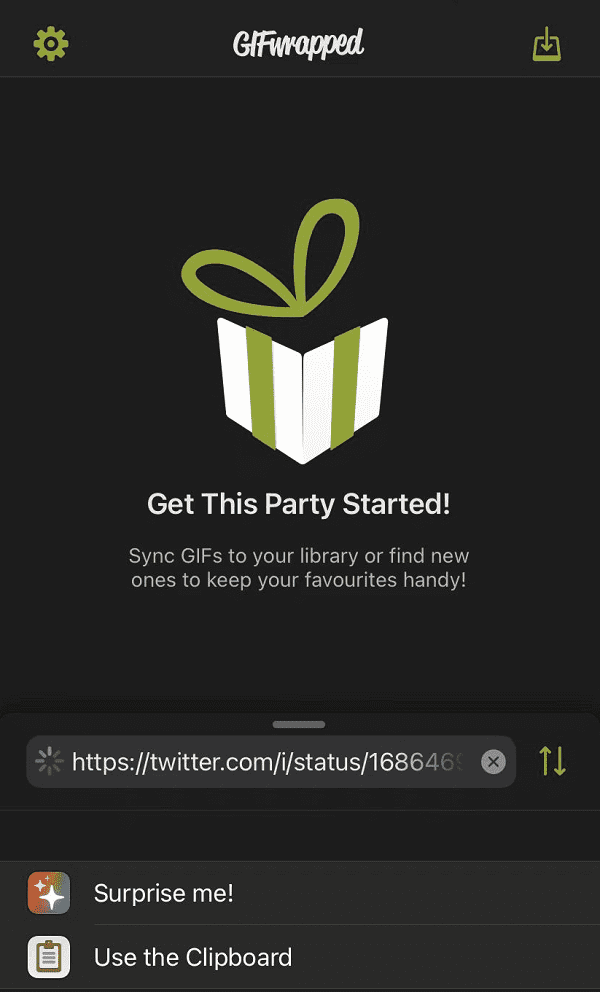
第一步: 您將在 GIFwrapped 應用程序中看到要從 Twitter 下載的 GIF,只需點擊“將其保存到照片應用程序”即可 分享到 螢幕左下角的按鈕,然後選擇 分享圖片。 然後點擊 保存圖片.
如何從 Tumblr 將 GIF 保存到 iPhone 上
Tumblr 是另一個你可以找到各種有趣的 GIF 的平台。 在 Tumblr 網站上,只需找到您要保存的 GIF,然後觸摸並按住它,直到看到“保存圖片”選項。請注意,在提示您註冊帳戶之前,您只能使用 Tumblr 網站很短的時間,但您可以免費創建一個帳戶(儘管過程有點繁瑣)。
如何從 GIPHY 下載 GIF
GIPHY 是一款免費的 GIF 搜索應用程序,其中包含數千個酷炫的 GIF,您可以輕鬆保存或發送給任何人。 要從 GIPHY 保存 GIF,只需觸摸並按住 GIF 圖像,然後點擊 保存到相機膠卷.
此外,在 iPhone 上通過“消息”以外的應用程序(例如 Facebook Messenger、WhatsApp、Snapchat、Twitter 和 Instagram)發送 GIPHY GIF 也很容易。
如何在 iPhone 上從 Facebook 保存 GIF
您還可以在 Facebook 上找到許多精彩的 GIF。 要從 iPhone 上的 Facebook 應用程序保存 GIF,只需按照以下指南操作:
第一步: 打開您的 Facebook 應用程序並找到您要下載的 GIF。
第一步: 點擊圖像左下角的 GIF 來源。 如果您下載了關聯的應用程序(例如 GIPHY),這將在新的瀏覽器或應用程序中打開它。
第一步: 點擊並按住 GIF,將出現一個菜單,其中包含選項 保存到相機膠卷, 添加到相機膠卷, 或者 添加到照片.
第一步: 現在您可以在照片應用程序中看到下載的 GIF。
額外提示: 如果您想從 Facebook Messenger 應用下載 GIF,也很簡單。 只需點擊 GIF 將其打開,然後點擊 下載 點擊 iPhone 螢幕右上角的按鈕,GIF 將會儲存到照片中。
如何在 iPhone WhatsApp 上保存 GIF
在 iPhone 上從 WhatsApp 保存 GIF 非常簡單。 只需導航到要下載的 GIF,觸摸並按住它,然後點擊“保存”即可。
如何從 Safari/Google 在 iPhone 上保存 GIF
當您在上網時看到以前從未見過的精美 GIF 時,您可以將其保存到 iPhone 上以供將來使用。 以下是如何將 GIF 從 Safari 下載到您的 iPhone。
第一步: 在 Safari 或 Google 中找到您要保存的 GIF。
第一步: 按下 GIF 圖像並用手指按住它。
第一步: 在彈出菜單中,點擊 添加到照片 選項。
第一步: 如果您要保存的 GIF 在 GIPHY 上,並且您的 iPhone 上已經安裝了此應用程序,您只需點擊“通過 GIPHY”按鈕,您就會被重定向到 GIPHY 應用程序。
您可能還對: 如何在 iPhone 上製作 GIF.
部分3: 如何使用MobieTrans在iPhone上下載GIF
由於動畫圖像功能僅適用於iOS 11及更高版本,這讓使用舊系統的iPhone用戶感到尷尬。 有沒有辦法在任何 iPhone 上下載 GIF? Apeaksoft MobieTrans 可以滿足您的需求。

4,000,000 +下載
只需單擊一下,即可將 GIF 從計算機保存到任何 iPhone,包括最新的 iOS 17 和 iPadOS 17。
根據您的設備將GIF轉換為支持的格式。
下載時保持GIF的原始質量。
在 iPhone 上發送 GIF 到 Android,反之亦然。
顯然,MobieTrans 是市場上在 iPhone 上保存和發送 GIF 的最佳方式。 我們以 iPhone 6 為例來向您展示如何做到這一點。
如何批量保存iPhone上的GIF
第一步: 將iPhone連接到最好的GIF傳輸軟件
在您的計算機上下載並安裝 MobieTrans 並啟動它。 通過 USB 數據線將 iPhone 連接到電腦。 GIF 傳輸將自動檢測您的 iPhone。

第一步: 在 iPhone、電腦、Android 之間隨意保存和傳輸 GIF
MobieTrans會在軟件主界面左側按類別顯示您iPhone中的所有數據,包括照片、音樂、視頻、聯繫人、消息等。要管理GIF圖像,請單擊 照片,然後選擇合適的相冊。 對於 iOS 11,選擇動畫相冊。 那麼您可以通過三種方式將 GIF 發送到 iPhone 6:
- • 點擊 更多 頂部功能區的按鈕觸發打開文件對話框,選擇您想要從計算機傳輸到 iPhone 的所有 GIF,然後點擊 已提交 按鈕。
- • 按下 新增項目 如果找不到任何項目,請按鈕,導航到硬盤中的GIF並將其添加到iPhone。
- • 打開存儲GIF 圖像的文件夾,將其拖放到窗口中。 它們將立即下載到您的 iPhone 上。

• Apeaksoft MobieTrans 甚至允許您在iPhone 和Android 設備之間發送GIF,您只需將iPhone 和Android 連接到該軟件並根據需要設置源設備和目標設備,然後選擇要傳輸的GIF。
• 即使您的iPhone 不支持GIF 格式,也沒關係,因為此GIF 傳輸軟件能夠自動將其格式轉換為您的設備兼容的格式。 此外,MobieTrans依靠多核和硬件加速來加速進程,因此您可以快速完成GIF下載。
第 4 部分:有關在 iPhone 上保存 GIF 的常見問題解答
如何在 iPhone 上保存動畫 GIF?
要將 GIF 保存到 iPhone 上,只需按住 GIF 圖像直至出現菜單即可。 然後,選擇“保存圖像”將其保存到您的照片應用程序中。
我可以將實時照片轉為 GIF 嗎?
是的,您可以使用 iPhone 的默認實時照片到 GIF 轉換器或第三方轉換器應用程序將實時照片轉換為 GIF。 閱讀此處的詳細指南 將實時照片轉換為GIF.
iPhone 上保存的 GIF 在哪裡?
當您在 iPhone 上保存 GIF 時,它會存儲在“照片”應用中。 您可以通過打開“照片”應用程序並導航到“最近”或“相冊”選項卡來訪問保存的 GIF。
我可以從 Twitter 等社交媒體應用程序下載 GIF 嗎?
不幸的是,您無法直接從 Twitter 等社交媒體應用程序中保存 GIF。 它通常只允許您在應用程序本身內共享或轉發 GIF。 正如我們上面分享的,您可能需要使用 GIFwrapped 等第三方應用程序將 GIF 從 Twitter 下載到您的 iPhone。
如何分享 iPhone 上保存的 GIF?
要從 iPhone 共享保存的 GIF,請打開照片應用程序,選擇要共享的 GIF 圖像,然後點擊屏幕左下角的共享按鈕(帶有向外箭頭的方形按鈕)。從那裡,您可以選擇透過各種應用程式或方法(例如訊息、郵件或社交媒體)共享 GIF。
結論
通過上面的分享,你應該了解如何在iPhone上保存和發送GIF了。 iOS 11 是一個分水嶺,因為蘋果引入了許多新功能,包括照片和消息應用程序中的 GIF 支持。 這意味著您可以輕鬆地在 iPhone 上保存或發送動畫圖像。 這對於使用舊 iPhone 的用戶來說聽起來不公平,對吧? Apeaksoft MobieTrans 等第三方軟件提供了一種將 GIF 下載到任何運行 iOS 5 及更高版本(包括最新的 iOS 17)的 iPhone 的強大方法。 希望我們的推薦和指南對您有所幫助。 如果您還有更多問題或建議,請在本帖下方留言。